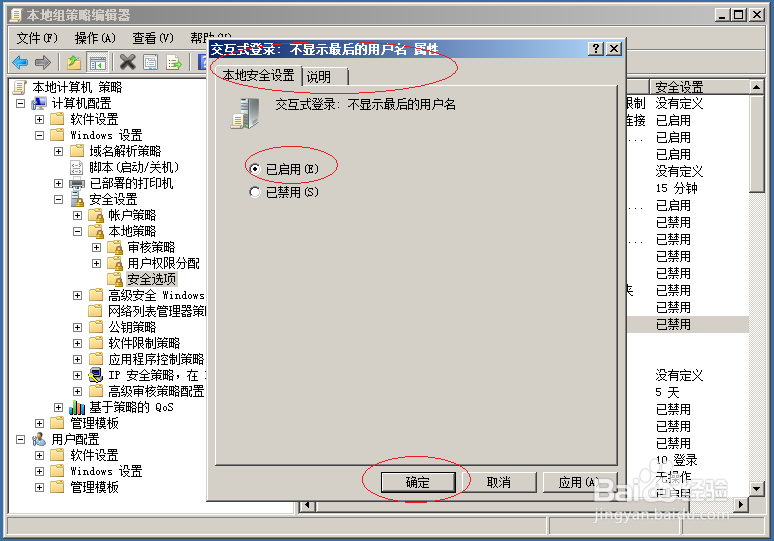1、启动Windows server 2008 R2操作系统,如图所示。点击任务栏"开始"按钮,用于打开开始菜单。
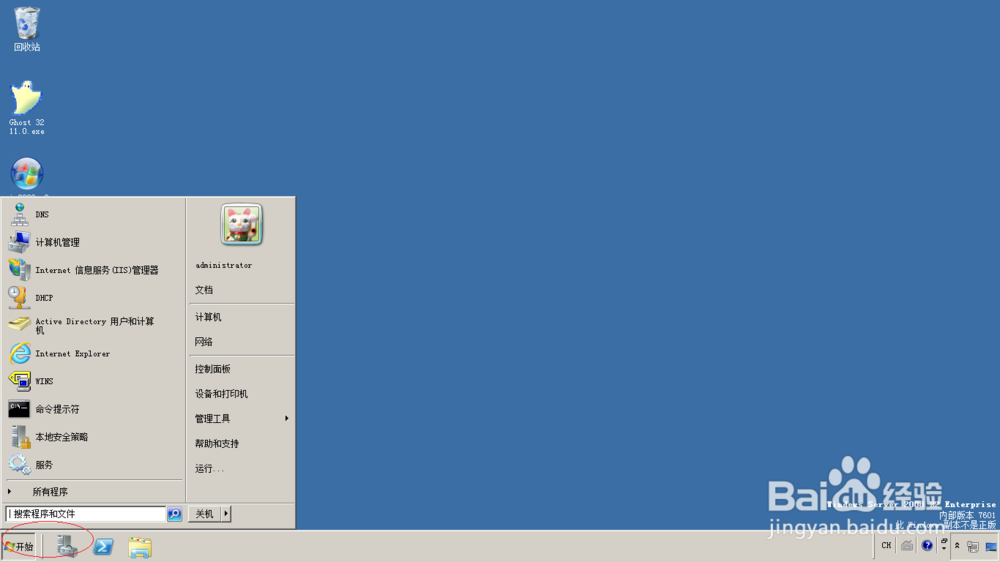
2、如图所示,唤出开始菜单列表。搜索框输入"GPEDIT.MSC"命令,选择"程序→GPEDIT"项。

3、唤出"本地组策略编辑器"程序窗口,如图所示。展开左侧"本地计算机策略→计算机配置→Windows设就女蒿鸳置→安全设置→本地策略"目录,双击右侧"安全选项"文件夹。
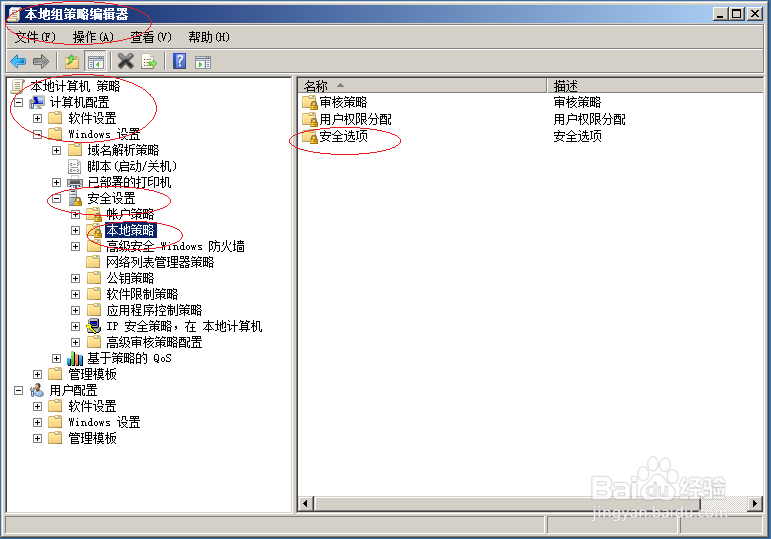
4、如图所示,展开左侧"安全选项"文件夹。双击右侧"交互式登录:不显示最后的用户名"项,下步将进行设置不显示最后的用户名操作。

5、弹出"交互式登录:不显示最后的用户名 属性"对话框,如图所示。勾选"已启用"单选框,设置完成点击"确定"按钮。

6、如图所示,完成设置不显示最后的用户名操作。本例到此结束,希望对大家能有所帮助。